Cómo agregar disparadores al escenario animado borde
Adobe Edge Animate CC le permite agregar Disparadores Escenario
Conteúdo
- Crear una secuencia de animación a la que se puede añadir el gatillo escenario.
- Coloque la cabeza lectora en la línea de tiempo en el que desea la etapa de gatillo para disparar.
- Haga clic en el icono insertar gatillo como se identifica en esta figura.
- Con el menú abierto, haga clic en un elemento de disparo a la derecha, por un lazo, seleccione reproducir en.
- Haga clic en la x en la esquina superior derecha del cuadro de disparo para cerrar y guardar su gatillo.
Crear una secuencia de animación a la que se puede añadir el gatillo escenario.
Por ejemplo, dibujar un elemento en el escenario utilizando las herramientas de dibujo y luego crear una secuencia de animación.
Coloque la cabeza lectora en la línea de tiempo en el que desea la Etapa de gatillo para disparar.
Podría, por ejemplo, establecer un gatillo al final de la animación.
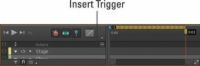
 Agrandar
AgrandarHaga clic en el icono Insertar gatillo como se identifica en esta figura.
Al hacer clic en el icono Insertar Trigger, el menú de disparo se abre (consulte la figura).
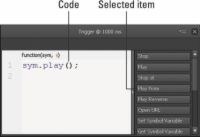
 Agrandar
AgrandarCon el menú abierto, haga clic en un elemento de disparo a la derecha, por un lazo, seleccione Reproducir en.
Si lo hace, inserta el código en la ventana de la izquierda (ver esta figura).
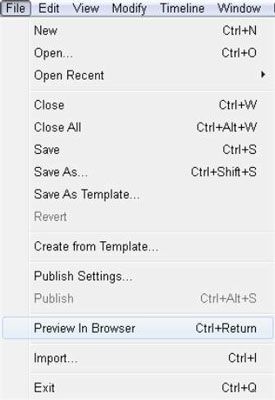
 Agrandar
AgrandarHaga clic en la X en la esquina superior derecha del cuadro de disparo para cerrar y guardar su gatillo.
Usted ve un icono de disparo en la línea de tiempo, como se identifica en esta figura.
Para ver el bucle en la acción, es necesario obtener una vista previa en un navegador. Para previsualizar la animación en un navegador, en el menú principal, haga clic en Archivo y luego en Vista previa en un navegador (ver esta figura).
¡Felicidades! Ahora tiene un bucle dentro de la animación.
Usted puede agregar una etiqueta o designar a un tiempo en el cuadro de activación si desea que su animación se repita de nuevo a un cierto punto en la línea de tiempo en lugar de volver al principio.






